Ascundeți Windows Live Mail în bara de sistem pe Windows 7
Miscellanea / / February 18, 2022

Dacă aveți un client de e-mail desktop, cum ar fi
MS Outlook
sau
Windows Live Mail
(WLM) mereu deschis, programul ajunge să mănânce ceva
spațiu pe bara de activități Windows
. Este întotdeauna adevărat? Nu, se întâmplă când interfețele respective sunt maximizate. Când este minimizat, puteți oricând
ascundeți-le în bara de sistem
și salvați spațiul barei de activități.
Cu toate acestea, se pare că Windows Live Mail arată o astfel de opțiune în Vista și nu are aceeași când se folosește pe Windows 7. Nu vă faceți griji, vă vom spune cum să îl recuperați. Și vom face acest lucru făcând programului să creadă că rulează pe Vista.
Înainte de a începe, permiteți-ne să verificăm Jumplist din bara de activități opțiuni (imaginea de mai jos) și aruncați o privire asupra zona de notificare elementele din meniul contextual (imaginea următoare), astfel încât să putem fi siguri de toate opțiunile disponibile și, de asemenea, să confirmăm că Ascundeți fereastra când este minimizată opțiunea este indisponibilă.

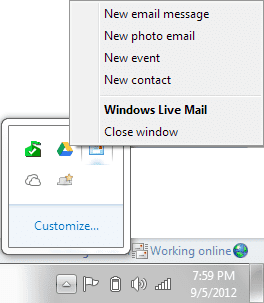
Sfat tare: Folosiți KMPlayer? Iată cum poți minimizați-l în bara de sistem sau în bara de activități conform alegerii dvs.
Pași pentru a ascunde Windows Live Mail în bara de sistem atunci când este minimizat
Pasul 1: Dacă WLM este deschis, faceți clic dreapta pe pictograma barei de activități, apoi faceți clic dreapta pe Windows Live Mail și alegeți să lansați Proprietăți fereastră.
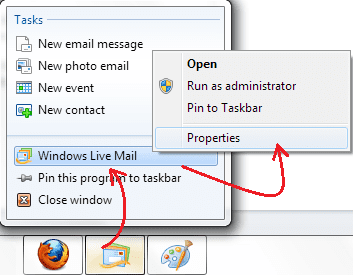
Dacă este închis, puteți căuta Windows Live Mail din meniul Start, faceți clic dreapta pe el și faceți clic pe Proprietăți.
Pasul 2: În caseta de dialog Windows Live Mail Properties comutați evidențierea la Compatibilitate fila.
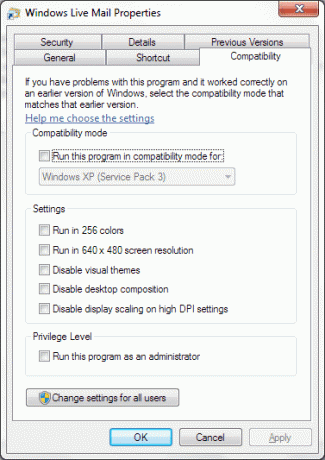
Pasul 3: Sub sectiunea pentru Mod de compatibilitate, bifați căsuța de citire Rulați acest program în modul de compatibilitate pentru și apoi selectați Windows Vista din meniul drop-down. Click pe aplica și Bine.

Pasul 4: Dacă WLM este deschis în această etapă, va trebui să îl închideți complet și să reporniți aplicația.
Pasul 5: Acum, navigați la pictograma barei de sistem și faceți clic dreapta pentru a afișa meniul contextual. Veți vedea opțiunea pentru Ascundeți fereastra când este minimizată. Asigurați-vă că opțiunea este bifată.
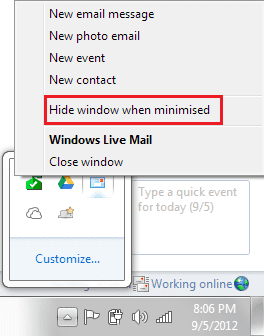
Asta e. Data viitoare când minimizați aplicația, aceasta nu va apărea în bara de activități. Acesta va locui exclusiv în bara de sistem. Nu crede? Minimizați-l și obțineți confirmarea.
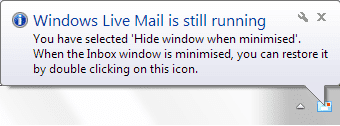
În orice caz, dacă doriți să reveniți la setările inițiale, urmați pașii de la 1 la 3, cu diferența că ar trebui să debifați caseta pe care ați bifat-o mai devreme. 🙂
Concluzie
Deși acesta este unul dintre cele mai importante lucruri pe care un client de e-mail desktop ar trebui să le suporte, Microsoft l-a ratat pe Windows 7. Adică ceva care rulează mereu ar trebui să meargă întotdeauna în bara de sistem. Imaginați-vă antivirusul, SkyDrive, Dropbox și lucruri de natură similară care apar întotdeauna pe bara de activități. Prea multă dezordine, nu?
Ultima actualizare pe 03 februarie 2022
Articolul de mai sus poate conține link-uri afiliate care ajută la sprijinirea Guiding Tech. Cu toate acestea, nu afectează integritatea noastră editorială. Conținutul rămâne imparțial și autentic.



